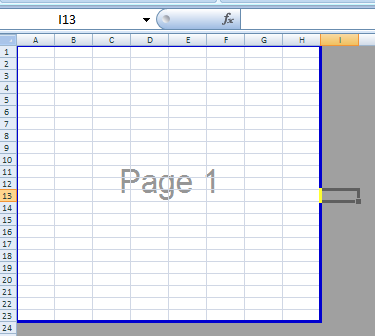Microsoft Excel adalah salah satu program pengolah spreadsheet yang paling terkenal di dunia. Dalam penggunaannya, seringkali kita memerlukan fitur-fitur khusus yang dapat mempermudah dan mempercepat proses pengolahan data. Salah satu fitur tersebut adalah garis pada Excel yang memungkinkan kita untuk memberikan batas atau pembatas pada data yang ada.
Garis dalam Excel
Garis pada Excel dapat digunakan sebagai pembatas antara data atau sebagai fitur pengatur tampilan agar data terlihat lebih rapi. Terdapat beberapa jenis garis dalam Excel yang dapat dimanfaatkan sesuai dengan kebutuhan.
Garis Grid
Garis grid adalah garis standar pada Excel yang dapat digunakan untuk membagi cakupan sel menjadi beberapa area kecil. Garis grid dapat mempermudah kita untuk melihat dan mengelompokkan data. Garis grid dalam Excel dapat diubah warnanya atau dihapus jika diperlukan.
Garis Batas
Garis batas dapat digunakan untuk memberikan pembatas antara kolom dan baris seperti tabel. Garis batas dapat diatur ketebalannya dan warnanya sesuai dengan kebutuhan. Selain itu, garis batas juga dapat dijadikan bentuk atau gambar yang lebih menarik untuk meningkatkan tampilan dokumen.
Cara Membuat Garis di Excel
Berikut adalah beberapa cara untuk membuat garis di Excel:
Membuat Garis Grid
- Pilih sel atau rentang sel yang ingin diberi garis grid.
- Klik kanan pada sel atau rentang sel tersebut dan pilih Format Cells.
- Pilih tab Border.
- Pilih jenis garis dan warna pada kotak Style dan Color.
- Klik OK.
Membuat Garis Batas
- Pilih sel atau rentang sel yang ingin diberi garis batas.
- Klik kanan pada sel atau rentang sel tersebut dan pilih Format Cells.
- Pilih tab Border.
- Pilih jenis garis dan warna pada kotak Style dan Color.
- Pilih kotak Outline pada kotak Presets.
- Klik OK.
FAQ
Bagaimana cara membuat garis potong di Excel?
Untuk membuat garis potong di Excel, Anda dapat mengikuti langkah-langkah berikut:
- Pilih sel atau rentang sel yang akan diberi garis potong.
- Klik kanan pada sel atau rentang sel tersebut dan pilih Format Cells.
- Pilih tab Border.
- Pilih garis putus-putus pada kotak Style.
- Pilih warna pada kotak Color.
- Klik OK.
Video Tutorial Cara Membuat Garis di Excel
Berikut adalah video tutorial cara membuat garis di Excel:
Bagaimana cara mencetak semua kolom Excel dalam satu lembar kertas?
Untuk mencetak semua kolom Excel dalam satu lembar kertas, Anda dapat mengikuti langkah-langkah berikut:
- Pilih tab Page Layout pada ribbon.
- Pilih menu Scale to Fit.
- Pada kotak Width dan Height, ganti angka pada kotak Scale ke angka 1.
- Klik OK.
- Klik tombol Print.
Kesimpulan
Garis pada Excel adalah fitur yang sangat penting untuk mengelola data dalam bentuk spreadsheet. Terdapat berbagai jenis garis dalam Excel yang dapat digunakan sesuai dengan kebutuhan. Selain itu, terdapat juga variasi warna garis yang dapat diatur sesuai dengan kebutuhan agar dokumen terlihat lebih menarik. Dengan menguasai cara membuat garis dalam Excel, kita dapat mempercepat dan memudahkan proses pengolahan data.